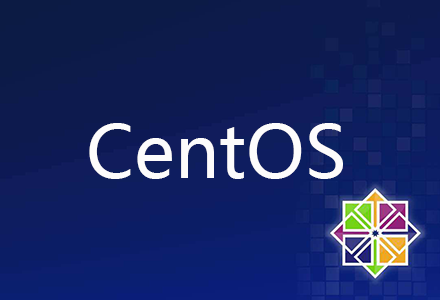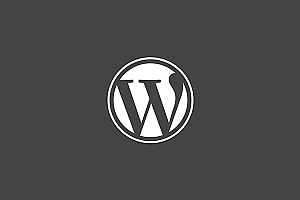1.开启Linux系统,快速按下键盘上的方向键↑和↓。目的是告知引导程序,我们需要在引导页面选择不同的操作,以便让引导程序暂停。

2.在引导界面按“e”,进入内核编辑界面。
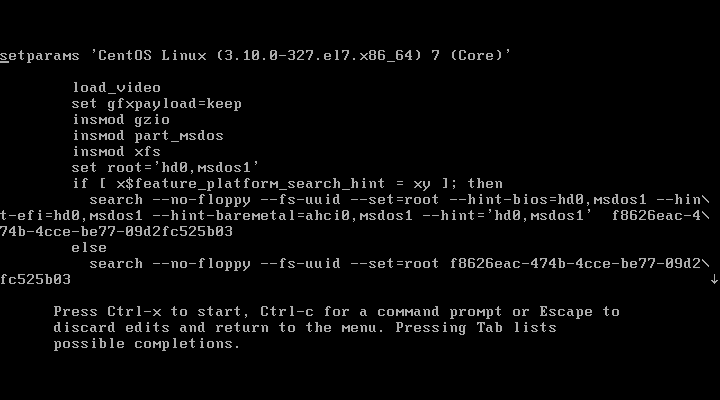
3.找到linux16这行,将光标一直移动到 LANG=en_US.UTF-8 后面,空格,再追加init=/bin/sh这里特别注意,需要写在UTF-8后,保持在同一行,并注意空格。
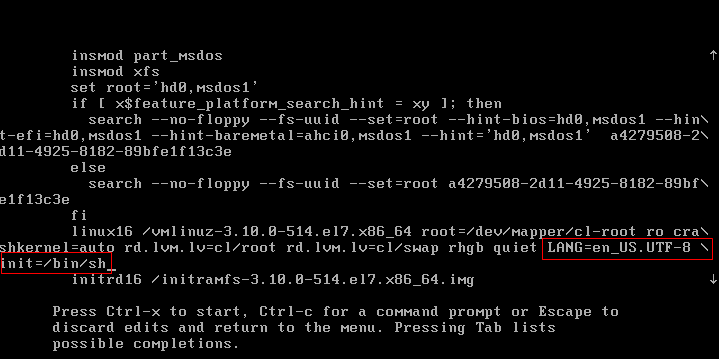
4.按下ctrl+x,进入单用户模式

5.输入挂载根目录并设置为可读写模式
mount -o remount,rw /
6. 修改密码的用户名,这里选择root用户进行修改,可以更换为你要修改的用户,输入2次一样的新密码,注意输入密码的时候屏幕上不会有字符出现。 如果输入的密码太简单,会提示警告(BAD PASSWORD:The password fails the dictionary check – it is too simplistic/systematic),可以无视它。
passwd root
7. 下次重启时对文件进行selinux重新打标(如果已经开启了SElinux)
touch /.autorelabel
8. 最后输入以下命令重启系统即可
exec /sbin/init
或
exec /sbin/reboot
声明:本站所有文章,如无特殊说明或标注,均为本站原创发布。任何个人或组织,在未征得本站同意时,禁止复制、盗用、采集、发布本站内容到任何网站、书籍等各类媒体平台。如若本站内容侵犯了原著者的合法权益,可联系我们进行处理。